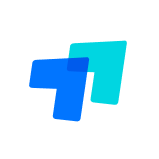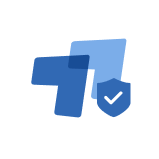在日常的工作、学习、休闲生活等场景下,桌面上如果只有一台显示器,娱乐、办公时多少会有些不够用。然而,解决方法也简单,增加一个扩展屏显示器,将限制的iPad利用上组合变成多屏使用就方便多了!生产力大大增加!

无论是想要一边看直播一边学习,一边听讲座一边打游戏,还是一边查表格/实验数据一边写报告都轻松便捷。在稳定操作的同时,还可以享受鼠标在两个屏幕上流畅地来回切换!下面,一起跟着木木的步骤学习一下令平板变身扩展屏的方法吧~觉得内容有用记得收藏+转发喔!
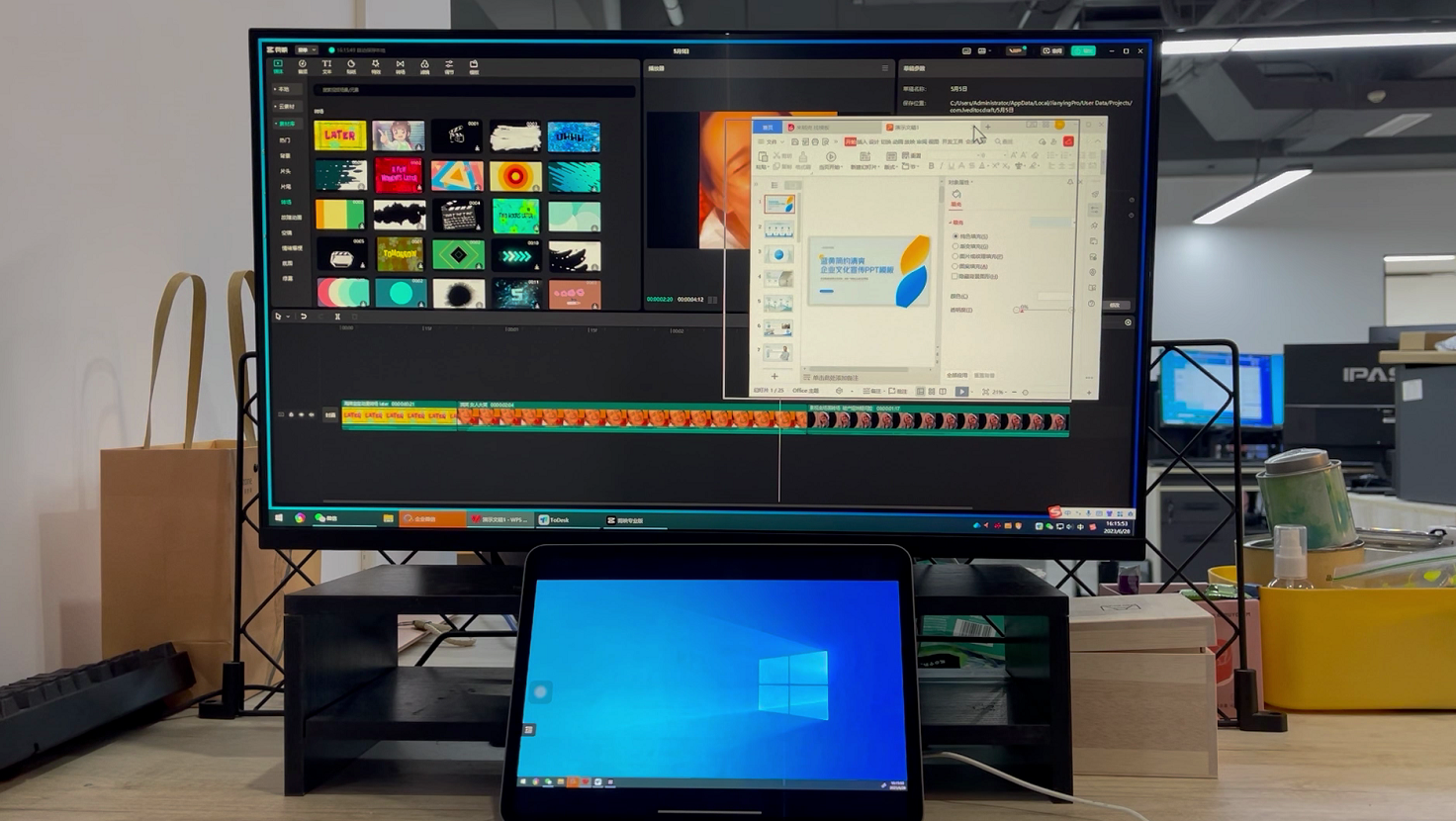
【通过ToDesk远程协助】
操作简单,方法有两种,在两台设备中都安装上ToDesk远程控制。比如想用iPad充当电脑的扩展屏,就需要在iPad和PC电脑中都装好这款软件。支持安卓、iOS、微软Windows、MacOS和Linux五大主流操作系统使用。
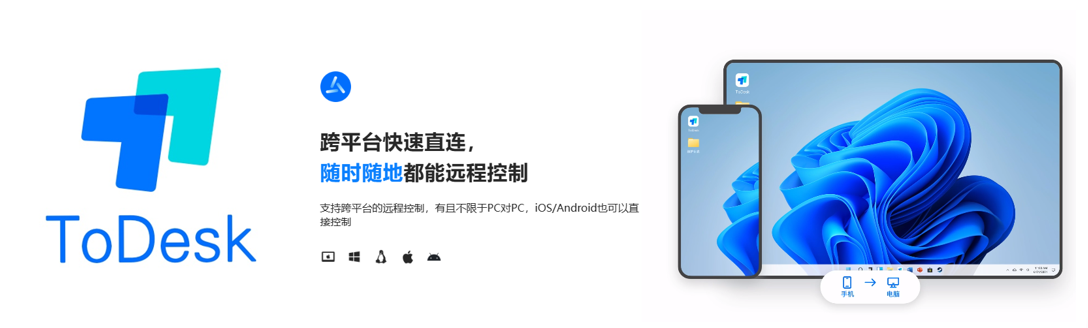
完成第一步后,我们在以下两个入口都可以发起使用扩展屏功能~
1.侧边栏导航栏的扩展屏/镜像屏功能
在PC端产品台左侧的镜像屏/扩展屏一栏中,进入子界面后点击立即进行扩展屏,可以选择指定设备并点击进行下一步。
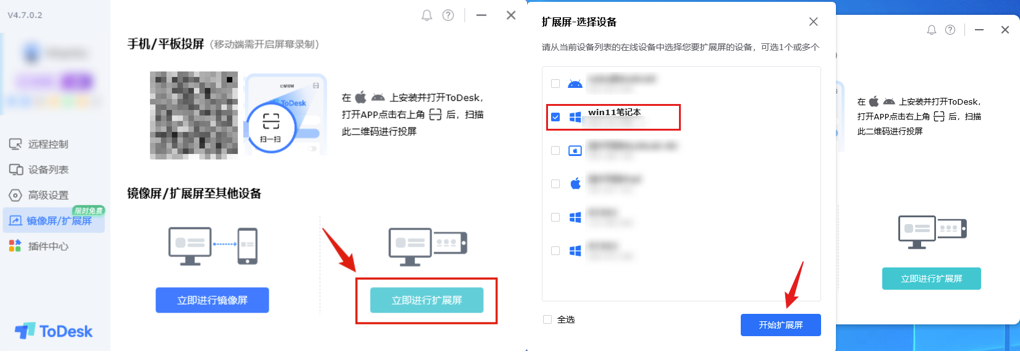
点击开始扩展后,主控端会弹出提示,正在请求此设备同意(如主控和被控登录非同一账号时,需被控同意使用扩展屏)扩展成功后,即显示“正在进行扩展屏”。
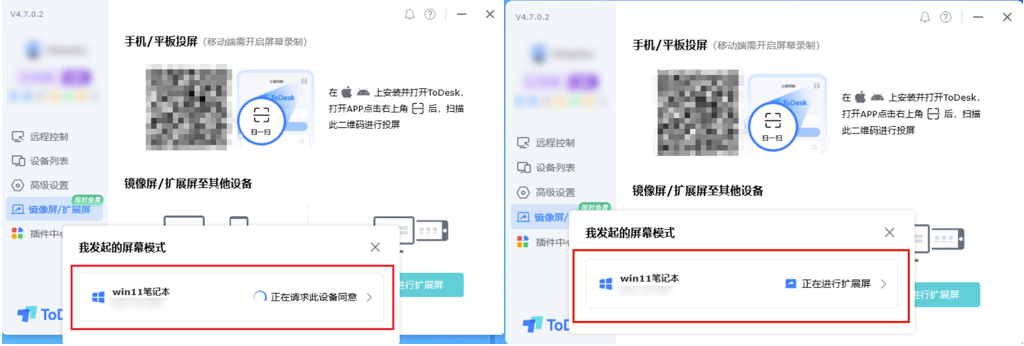
随后点击提示框,可以跳转到设备列表界面,对扩展屏参数进行调整,也可以点击结束,选择断开扩展屏连接停止使用。
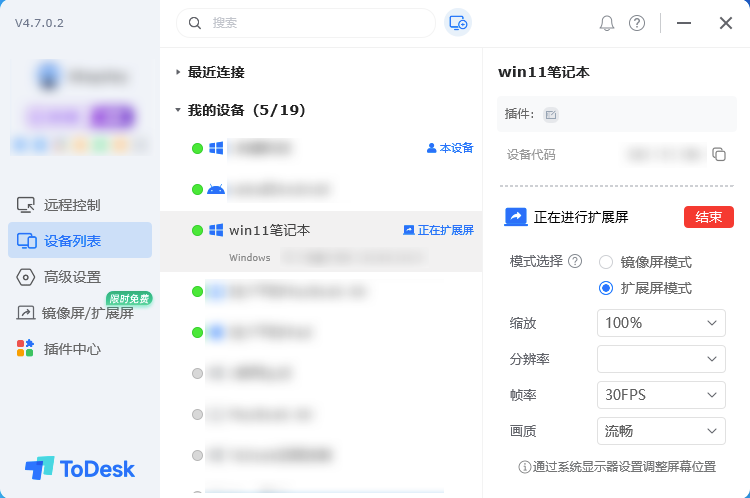
2.设备列表的功能菜单
方法二,我们可以通过左侧的设备列表中进入,先选择需要使用扩展屏的设备,并发起扩展屏连接,选择扩展屏模式。
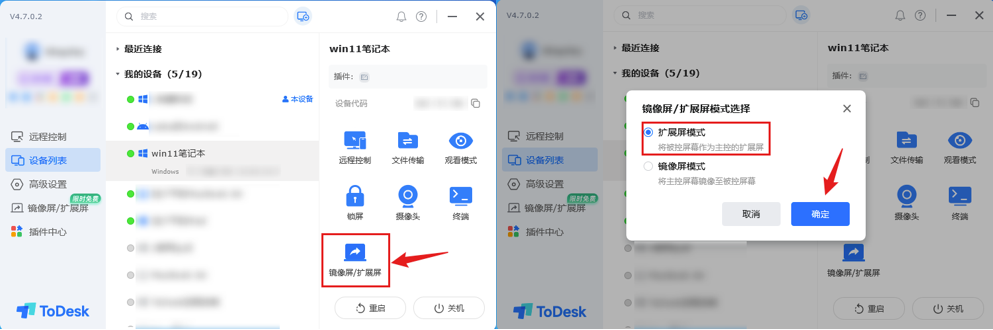
这时主控会弹出提示,正在请求此设备同意(如主控和被控登录非同一账号时,需被控同意使用扩展屏)待开启成功后,设备列表会显示正在扩展屏。可以根据个人使用需要和习惯对扩展屏参数进行调整,也可以点击结束,断开扩展屏连接。
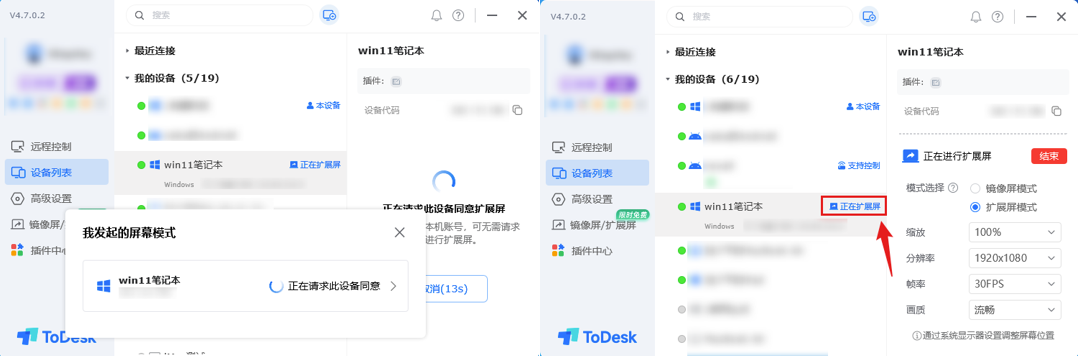
怎么样?本期的扩展屏上手指南你跟我学会了吗,?两种方式都简单,快快用起来让iPad不再吃灰喔~
 98
98